Sustitución de un DIMM de ZS3-4
 | Precaución - Este procedimiento requiere que manipule componentes sensibles a descargas electrostáticas, lo que puede provocar fallos en el componente. Para evitar daños, utilice una muñequera y una alfombra antiestáticas cuando manipule los componentes. |
Para identificar un módulo de memoria específico que presenta fallos, debe abrir el controlador de almacenamiento y usar los LED de estado ámbar de la placa base. Para identificar un fallo general de la memoria, vaya a la pantalla Mantenimiento > Hardware de la BUI y haga clic en el ícono de la flecha derecha  en el controlador. A continuación, haga clic en DIMM para encontrar el componente defectuoso, que se indica con el ícono de advertencia
en el controlador. A continuación, haga clic en DIMM para encontrar el componente defectuoso, que se indica con el ícono de advertencia  .
.
- Apague el controlador mediante uno de los métodos de apagado que se describen en Apagado del controlador.
-
Desconecte los cables de alimentación de CA del panel posterior del controlador de almacenamiento.

Precaución - Como el sistema siempre recibe energía en espera de 3,3 V CC, debe desenchufar los cables antes de acceder a los componentes que se reparan cuando no están en funcionamiento.
- Extienda el controlador desde el rack como se describe en Extensión del controlador de almacenamiento desde el rack.
- Extraiga la cubierta superior como se describe en Extracción de la cubierta superior.
-
Para buscar el DIMM en el que desea realizar tareas de mantenimiento, pulse el botón de aviso de fallo en el controlador de almacenamiento.
En la siguiente ilustración, se muestra el botón de aviso de fallo del controlador ZS3-4.
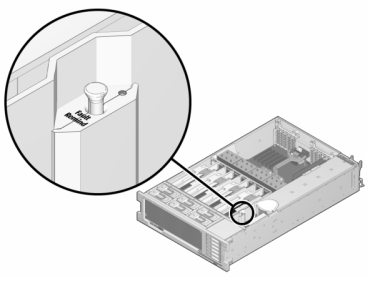
-
Identifique la placa de memoria que aloja el DIMM defectuoso mediante el indicador de servicio requerido. Levante la placa de memoria en sentido recto para extraerla de la placa base y colóquela en una alfombra antiestática.
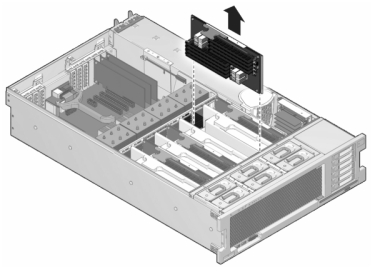
-
Gire ambos dispositivos de expulsión de la ranura DIMM hasta el tope y levante cuidadosamente el DIMM defectuoso en sentido recto para extraerlo del socket.
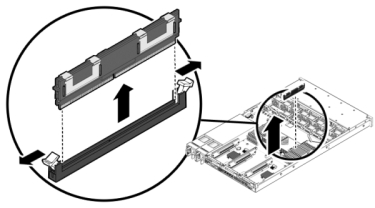
-
Alinee el DIMM de sustitución con el conector. Para ello, alinee la muesca con la marca para garantizar que el componente esté orientado correctamente.
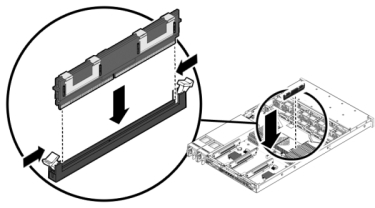
- Empuje el DIMM dentro del conector hasta que las lengüetas de expulsión fijen el componente en su lugar.
-
Para volver a colocar la cubierta:
-
Empuje el módulo de la placa de memoria en la ranura de la CPU asociada hasta el módulo encaje en su posición.

- Coloque la cubierta superior en el chasis de modo que sobresalga de la parte trasera del controlador de almacenamiento aproximadamente 2,5 cm (1 in).
-
Deslice la cubierta superior hacia la parte trasera del chasis hasta que se acople y presione la cubierta con ambas manos hasta que los pasadores queden fijados.
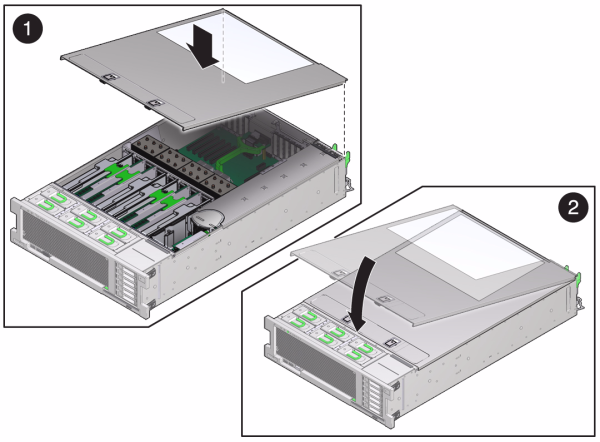
-
Empuje el módulo de la placa de memoria en la ranura de la CPU asociada hasta el módulo encaje en su posición.
-
Presione las lengüetas de liberación en el lateral de cada guía y deslice lentamente el controlador de almacenamiento dentro del rack.
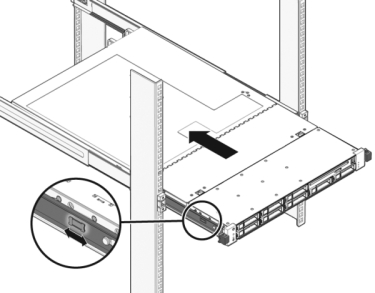
En la siguiente imagen, se muestra el chasis.
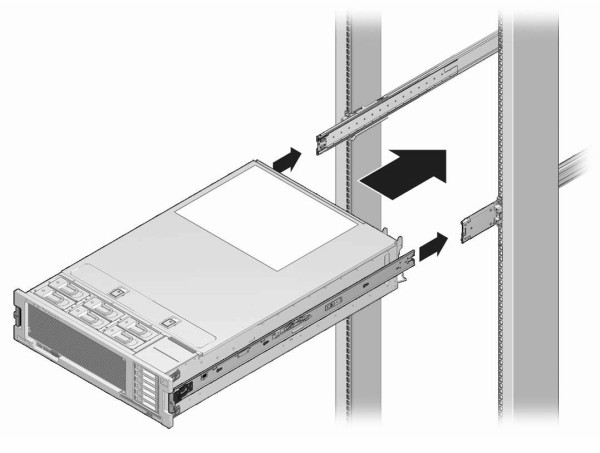
- Vuelva a conectar todos los cables con sus puertos originales. Para ello, consulte las etiquetas agregadas previamente como guía. Para obtener información acerca del cableado, consulte la Guía de cableado de Oracle ZFS Storage Appliance.
- Conecte los cables de alimentación a las fuentes de alimentación.
- Verifique que el modo de energía en espera esté activado. Para ello, controle que el indicador de estado de energía parpadee en el panel frontal aproximadamente dos minutos después de que se hayan conectado los cables de alimentación.
-
Utilice un lápiz u otro objeto con punta para presionar y soltar el botón de encendido ubicado en el panel frontal del controlador de almacenamiento.
El indicador de estado de energía junto al botón de encendido se ilumina y permanece encendido.
-
Vaya a la pantalla Mantenimiento > Hardware de la BUI, haga clic en el ícono de la flecha derecha
 en el controlador y, a continuación, haga clic en DIMM para verificar el estado del componente nuevo. El ícono de en línea
en el controlador y, a continuación, haga clic en DIMM para verificar el estado del componente nuevo. El ícono de en línea  debería estar verde.
debería estar verde.
- Si el fallo no se soluciona automáticamente, consulte Reparación de problemas activos.